Le module d'extension Workspace peut fonctionner sans HTTP(S) en utilisant la messagerie native. Suivre les instructions ci-dessous :
- Dans votre navigateur, cliquer sur l'icône module d'extension Workspace puis aller dans les Paramètres.
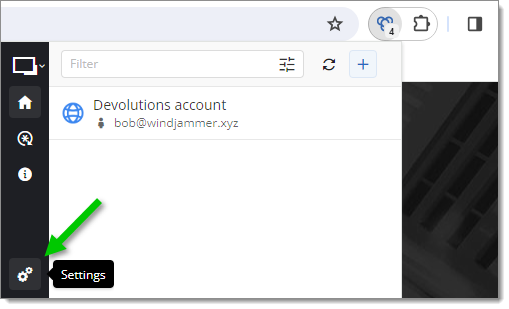
Paramètres module d'extension Workspace - Sous la section Espaces, sélectionner Remote Desktop Manager.
- Sous Avancé, cocher la case Activer la messagerie native.
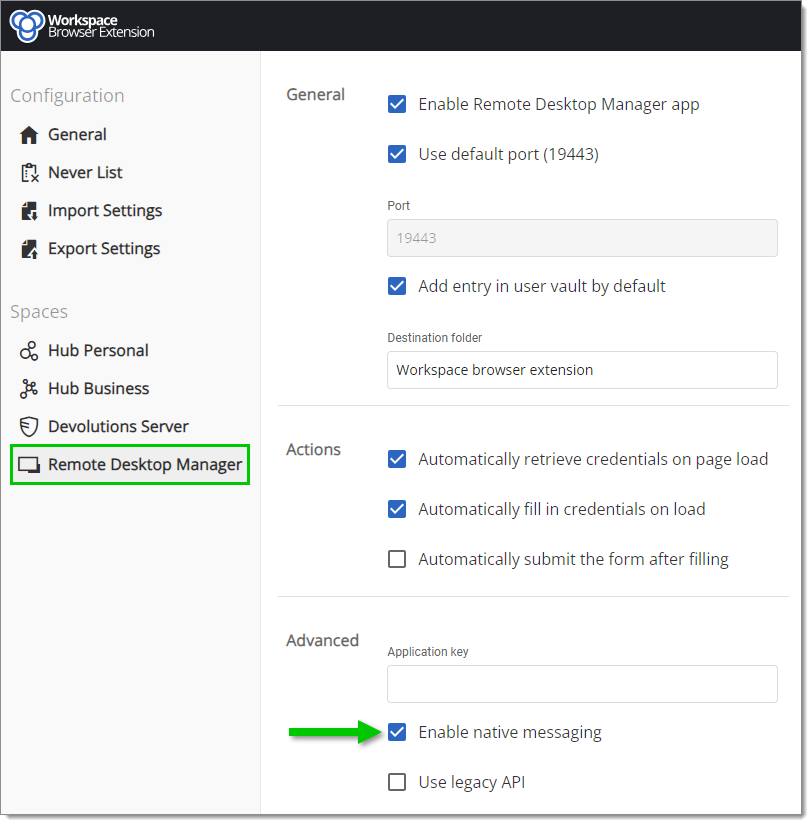
Activer la messagerie native - Dans Remote Desktop Manager, aller dans Fichier – Paramètres – Extensions de navigateur.
- Sous Avancé, cocher la case Activer la messagerie native et décocher la case Activer l'écouteur Http.
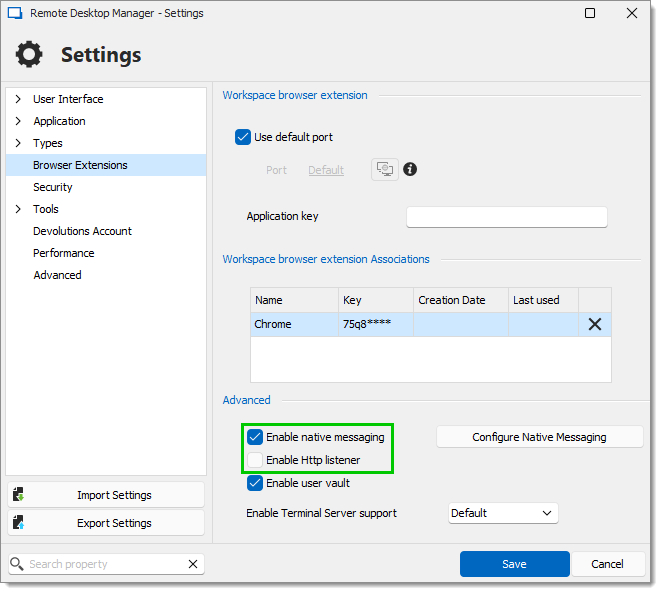
Activer la messagerie native et désactiver l'écouteur Http - Cliquer sur Configurer la messagerie native.
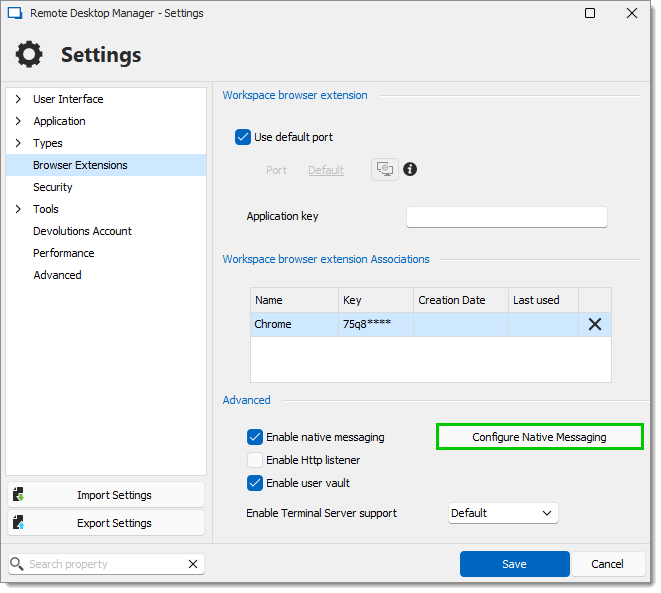
Configurer la messagerie native - Cliquer sur Enregistrer.
- Redémarrer votre application Remote Desktop Manager.
- Redémarrer le module d'extension Workspace en le désactivant puis en le réactivant dans les options de gestion des extensions de votre navigateur.







